会声会影制作抖音的竖屏三屏效果的方法
1、更改画布比例
打开会声会影,视频画布比例默认为16:9,这时我们点一下【项目-素材】位置的倒数第二个选项,把比例调成手机9:16的比例,如图所示。
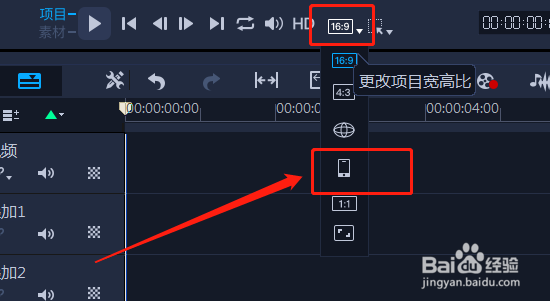
2、添加视频
在视频轨道上右击鼠标,然后点击【插入视频】,如图所示。

3、复制出2个视频
把添加的视频右击,然后在选择中点击复制,放置在叠加一和叠加二上,如果没有叠加二,那就在叠加一上右击,点击【插入轨下方】,如图所示。

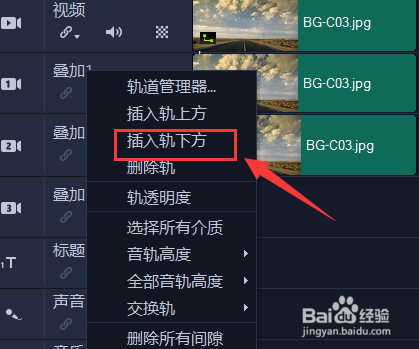
4、第一个视频放置顶部
选中第一个视频,然后在视频画布上右击,点击【停靠在顶部】-【居中】,视频就自动移动到顶部,如图所示。

5、叠加一视频放置中间位置
选中叠加一轨道上的视频,然后在视频画布上右击,点击【停靠在中央】-【居中】,视频就移动在中间位置,如图所示。
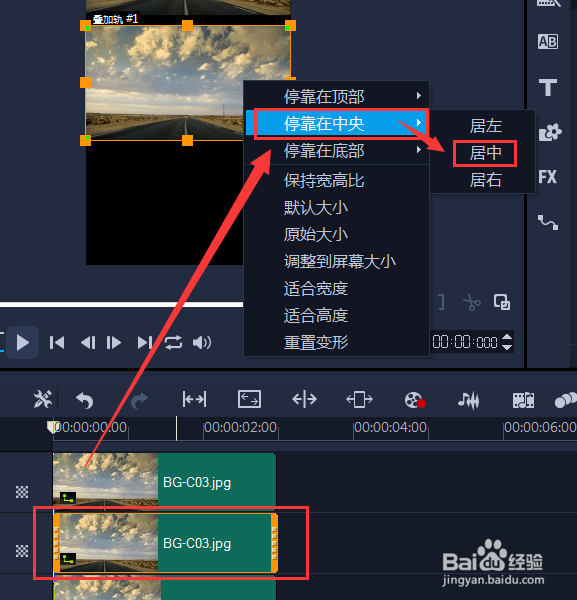
6、叠加二视频放置底部位置
继续选中叠加二轨道上的视频,然后在视频画布上右击,点击【停靠在底部】-【居中】,视频就移动在底部位置,这时竖屏三屏效果就出来了,如图所示。
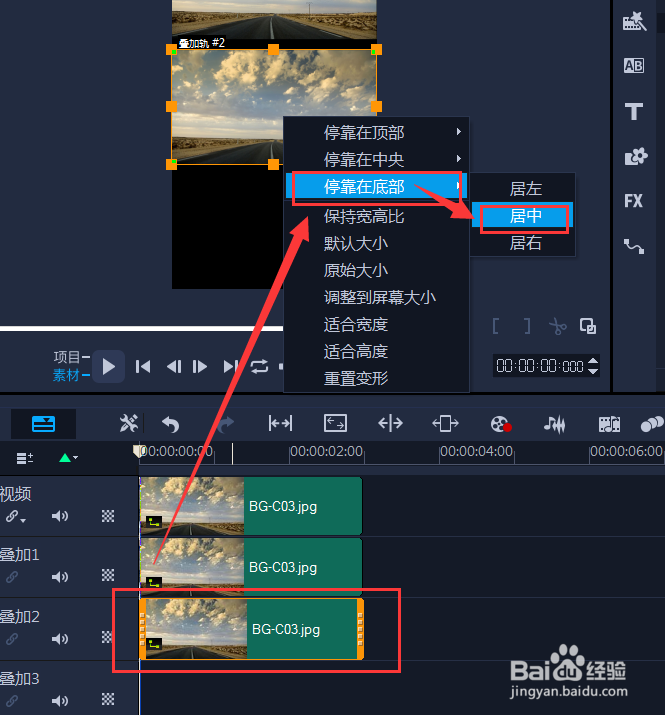

声明:本网站引用、摘录或转载内容仅供网站访问者交流或参考,不代表本站立场,如存在版权或非法内容,请联系站长删除,联系邮箱:site.kefu@qq.com。
阅读量:49
阅读量:178
阅读量:73
阅读量:154
阅读量:116